אפשרות נוספת ליצירת פרטי כניסה של OAuth2 היא להשתמש ב-OAuth2 Playground. מגרש המשחקים של OAuth2, בשילוב עם Google API Console, מאפשר ליצור אסימוני OAuth2 באופן ידני.
מגרש המשחקים של OAuth2 מיועד למשתמשים שצריכים לגשת רק לחשבונות של חשבון ניהול יחיד או של משתמש Google Ads. אם אתם צריכים לבקש ממספר משתמשים להזין פרטי כניסה, מומלץ להגדיר ספריית לקוח ל-OAuth ב-Google Ads API.
קבלת מזהה לקוח וסוד לקוח
אם אין לכם פרויקט קיים בענן:
פותחים את הדף Credentials Console של Google API.
בתפריט הנפתח של הפרויקט, בוחרים פרויקט קיים או יוצרים פרויקט חדש.
בדף Credentials, בוחרים באפשרות Create credentials ואז על OAuth client ID.
בקטע Application type, בוחרים באפשרות Web application.
בקטע URI מורשים להפניה אוטומטית, מוסיפים שורה עם:
https://developers.google.com/oauthplaygroundלוחצים על יצירה.
בדף Client ID (מזהה לקוח), מציינים את מזהה הלקוח ואת סוד הלקוח. יש צורך בהן בשלב הבא.
אם יש לכם פרויקט קיים בענן, תוכלו להשתמש בו שוב על ידי הגדרת מזהי ה-URI המורשים להפניה אוטומטית, כפי שמתואר למעלה.
יצירת אסימונים
נכנסים אל OAuth2 Playground, (הקישור הזה אמור לאכלס מראש חלק מערכי המפתח).
בפינה השמאלית העליונה, לוחצים על סמל גלגל השיניים
 ומסמנים את התיבה שימוש בפרטי הכניסה שלך ל-OAuth (אם היא עדיין לא מסומנת).
ומסמנים את התיבה שימוש בפרטי הכניסה שלך ל-OAuth (אם היא עדיין לא מסומנת).ודא ש:
- תהליך OAuth מוגדר לצד השרת.
- סוג הגישה מוגדר למצב אופליין (כך מובטח שתקבלו אסימון רענון וגם אסימון גישה, במקום רק אסימון גישה).
מזינים את מזהה הלקוח ב-OAuth2 ואת סוד הלקוח ב-OAuth2 שקיבלתם למעלה.
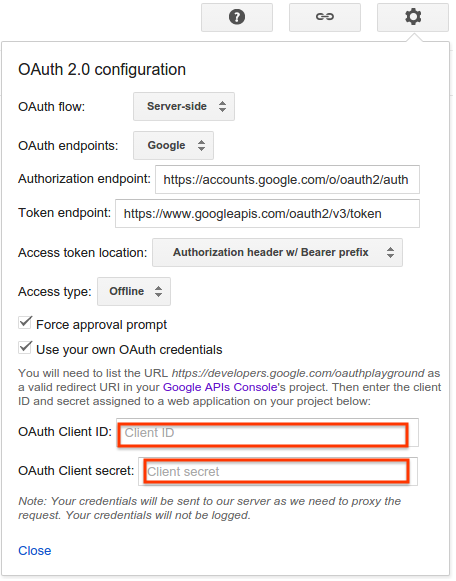
בקטע שלב 1 – בחירה של ממשקי API, לוחצים על Google Ads API ברשימה ובוחרים את ההיקף
https://www.googleapis.com/auth/adwords. לאחר מכן לוחצים על Authorize APIs: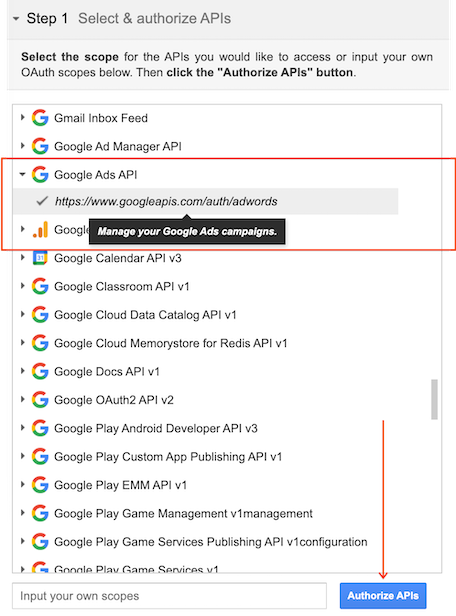
אם מתבקשים, נכנסים לחשבון שרוצים לתת לו גישה והרשאה. אחרת, ודאו שמשתמש Google הנוכחי בפינה השמאלית העליונה הוא חשבון Google Ads או חשבון הניהול שעבורם אתם רוצים לקבל את פרטי הכניסה.
תופיע הודעה שמציינת שהאפליקציה רוצה לנהל את הקמפיינים שלך ב-Google Ads. לוחצים על אישור כדי להמשיך.
בכרטיסייה שלב 2 – המרת קוד הרשאה לאסימונים, אמור להופיע קוד הרשאה. לוחצים על החלפת קוד ההרשאה לאסימונים.
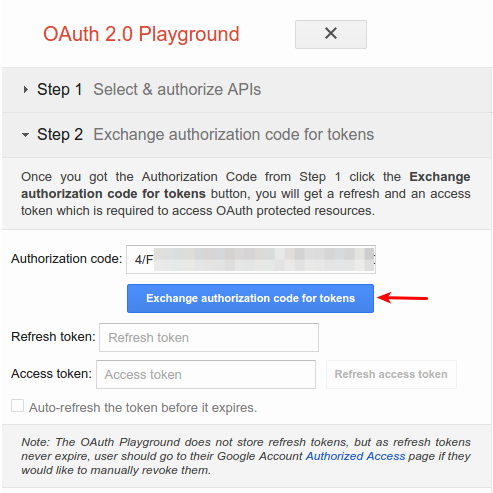
אם הכול תקין, צריך למלא את אסימון הרענון ואת אסימון הגישה (יכול להיות שתצטרכו להרחיב מחדש את שלב 2 – החלפה של קוד ההרשאה לאסימונים):
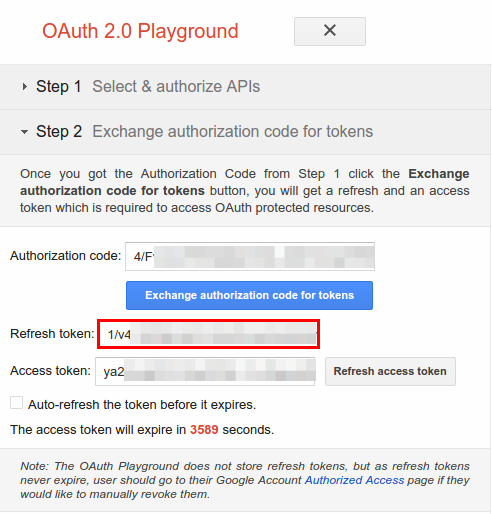
מעתיקים את אסימון הרענון לקובץ התצורה של ספריית הלקוח שבחרתם, יחד עם מזהה הלקוח וסוד הלקוח.
הסרת 'מגרש המשחקים של OAuth2' ממזהה הלקוח
עכשיו, אחרי שיש לכם אסימון רענון, אתם כבר לא צריכים ש-OAuth2 Playground ישמש כ-URI מורשה להפניה אוטומטית. כדי להסיר אותו מהרשימה של מזהי URI מורשים להפניה אוטומטית:
נכנסים לדף פרטי הכניסה למסוף Google API.
בוחרים את הפרויקט מהתפריט הנפתח של הפרויקט.
בדף Credentials, לוחצים על client ID name כדי לערוך.
מסירים את
https://developers.google.com/oauthplaygroundממזהי URI מורשים להפניה אוטומטית. שימו לב שצריך להשאיר לפחות URI אחד להפניה אוטומטית במקום.לוחצים על שמירה.

